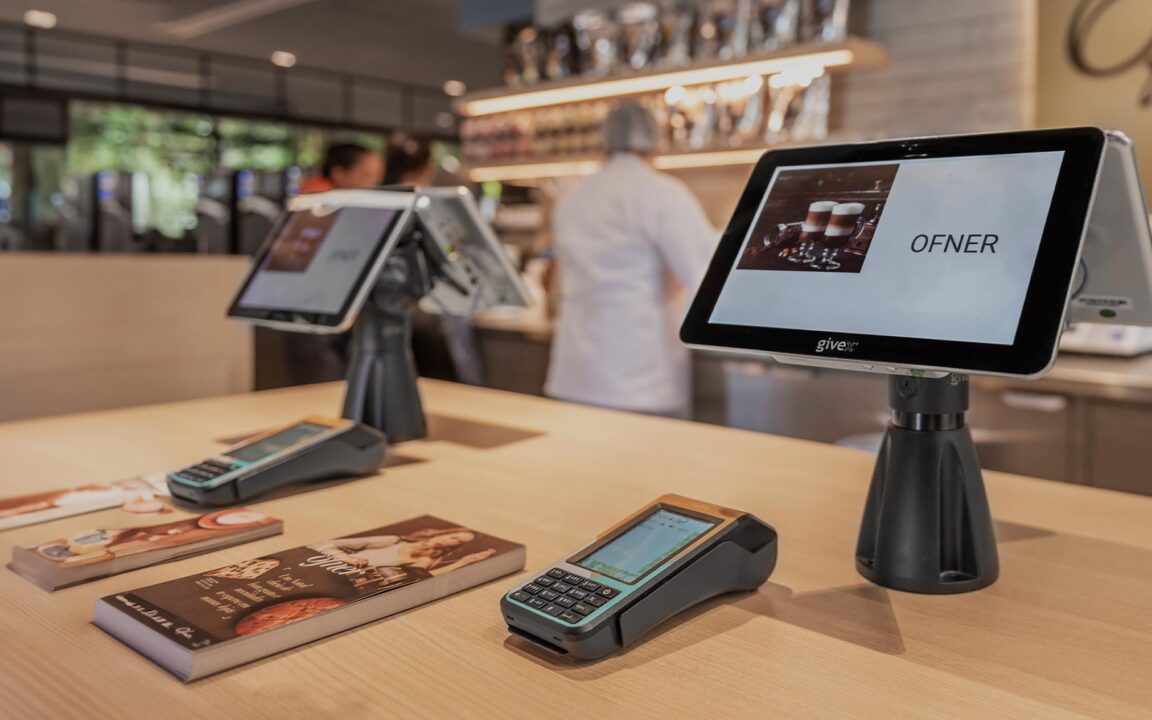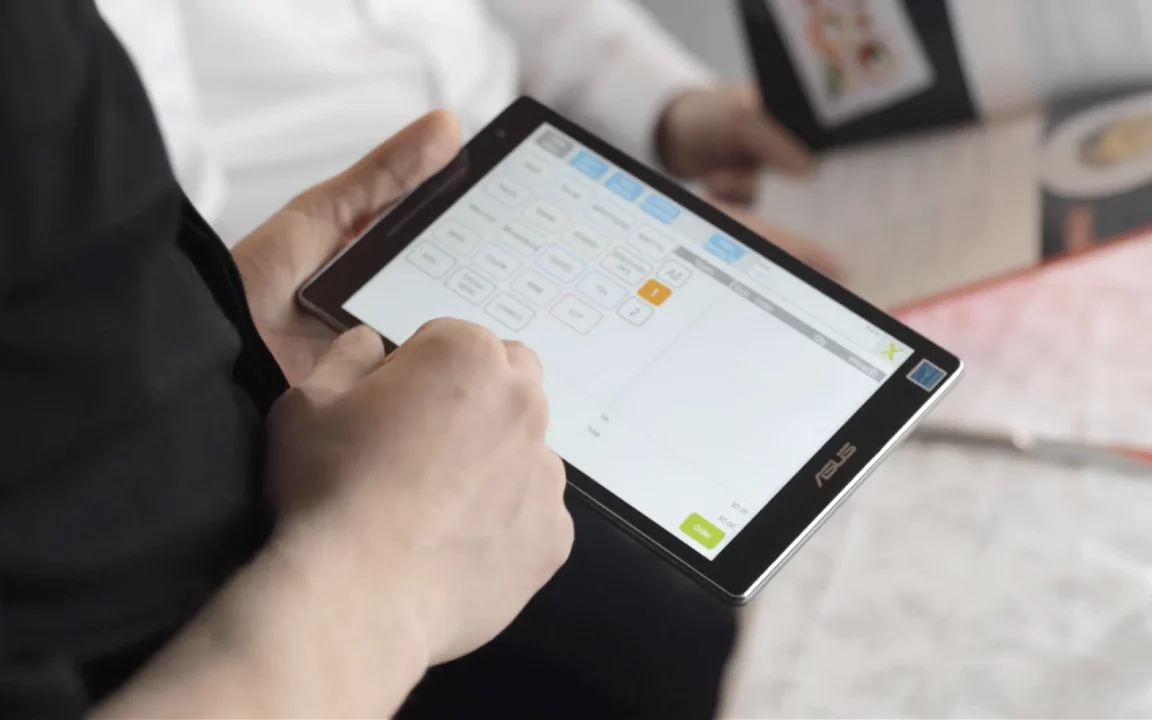Boletín Informativo Julio 1, Givex México: Cierre de día en GivexPOS
Haremos un recorrido por el proceso de cierre de día en el sistema de punto de venta GivexPOS, como se revisará, es un proceso necesario para que cada usuario del sistema, termine sus labores diarias en el sistema.
A continuación, revisaremos los siguientes puntos para hacer una Ciere de día completo:
1. Salidas de efectivo (Cortes de caja) por empleado
2. Reportes de Salidas de efectivo
3. Cierre de día
4. Reporte de Cierre de día
Operadores y sus salidas de efectivo
1. Asegúrese de que todos los pedidos estén cerrados. Luego, desde la pantalla Opciones del operador, seleccione Salida en Efectivo.

2. El operador verá una pantalla que resume la salida de efectivo con una opción para regresar, ajustar o enviarlo.
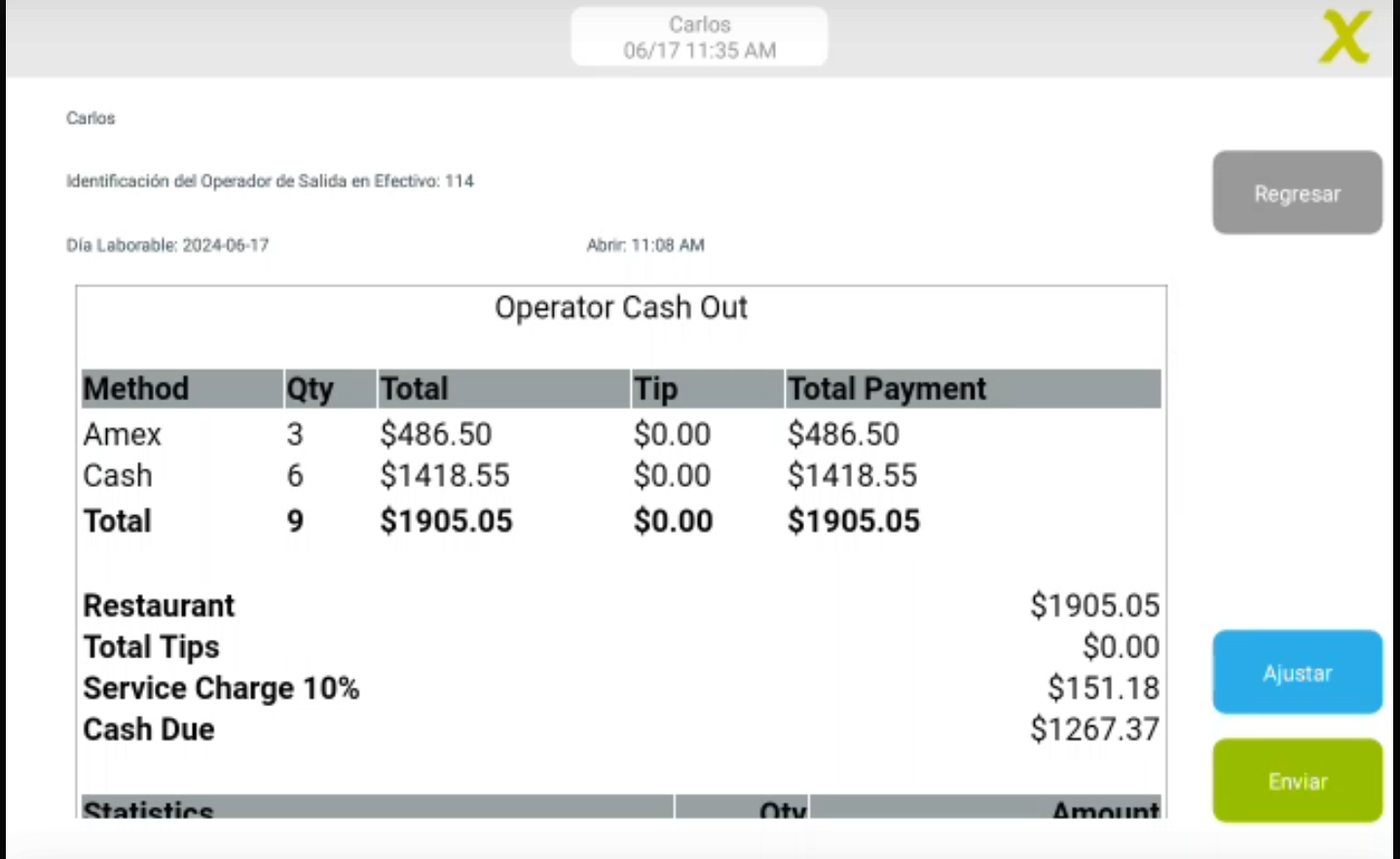
Una vez que se envíe la salida de efectivo, se cerrará la sesión del operador y se enviará la solicitud de salida de efectivo para la aprobación del Gerente. También imprimirá la salida de efectivo que se realizó. La impresión del resumen del Reporte de la Salida de efectivo es opcional.
3. El operador deberá asegurarse de que todas las órdenes abiertas se hayan cerrado antes de realizar la salida. Si hay órdenes abiertos o transferencias de mesa que no se han recogido, se mostrará el siguiente error:
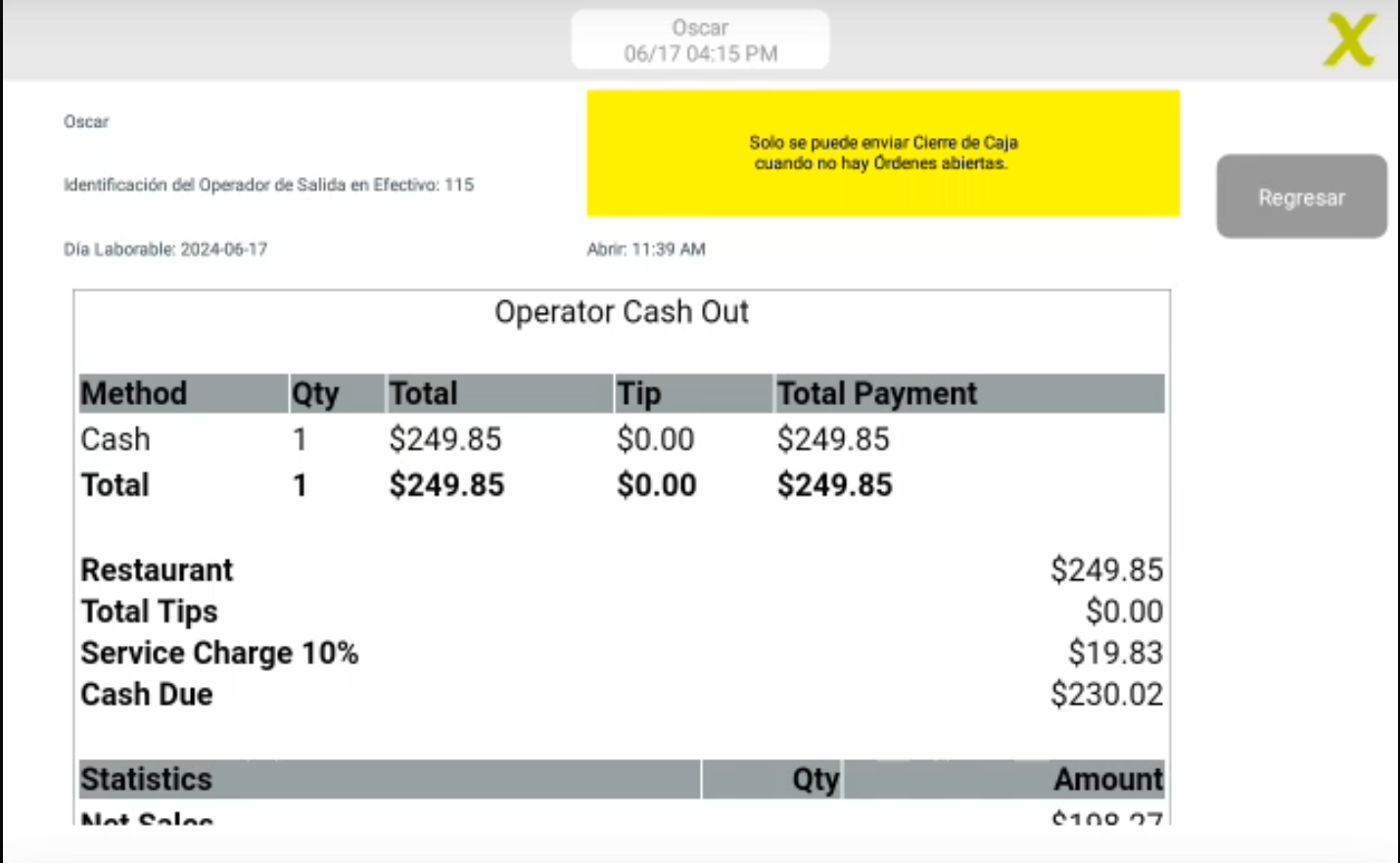
Reporte de Salida de Efectivo
El informe de salida de efectivo primero muestra un resumen de todos los diferentes métodos de pago que tomó este operador en ese día.
Indica el Total del Restaurante (Pago Total – propinas), Total de Propinas y el Efectivo Adeudado (Total Efectivo Ventas – Reembolsos – Cargos por servicio – Propinas +/- embolsos y desembolsos).
Debajo de eso, hay una sección que muestra varias estadísticas para este operador, incluido cuántas devoluciones o anulaciones tuvieron.
Finalmente, hay una sección que muestra las ventas totales por Agrupamiento de Categorías y Categorías. También indica cuántas veces se aplicó un descuento, cupón o concurso a un artículo o a una orden basado en la forma en que cada uno está configurado.

Cierre de día
1. Para poder realizar el Cierre del día, debe iniciar sesión como Gerente y luego seleccionar Salida en Efectivo.
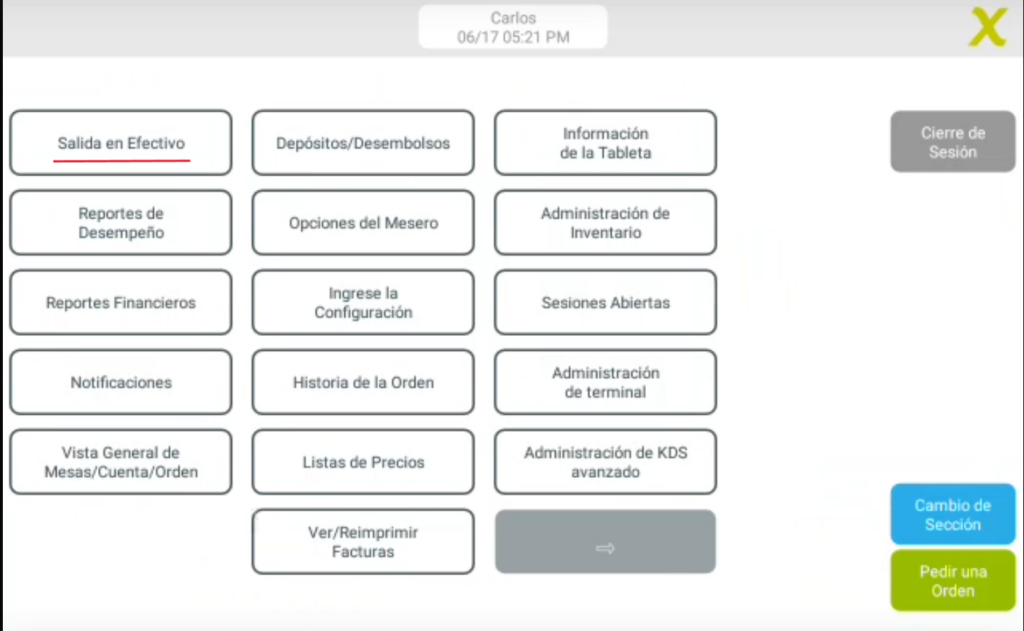
2. Lo primero que deberá hacer es aprobar cualquier salida de efectivo que tenga el estado de enviado. Para realizar el Cierre del día, necesitamos que se aprueben las Salidas de Efectivo de todos los operadores. Para hacer eso debería seleccionarse la salida de efectivo y luego seleccionar aprobar.
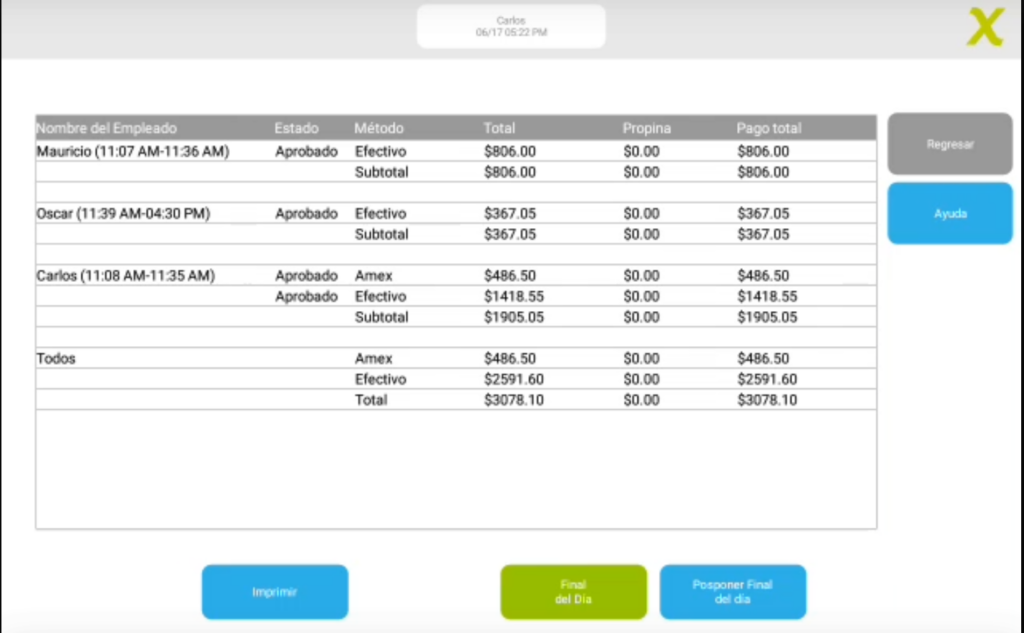
2.1 Si un operador ha enviado una Salida de Efectivo para su aprobación, no podrá abrir nuevos pedidos hasta que se apruebe la salida de efectivo. Se produce el siguiente error:
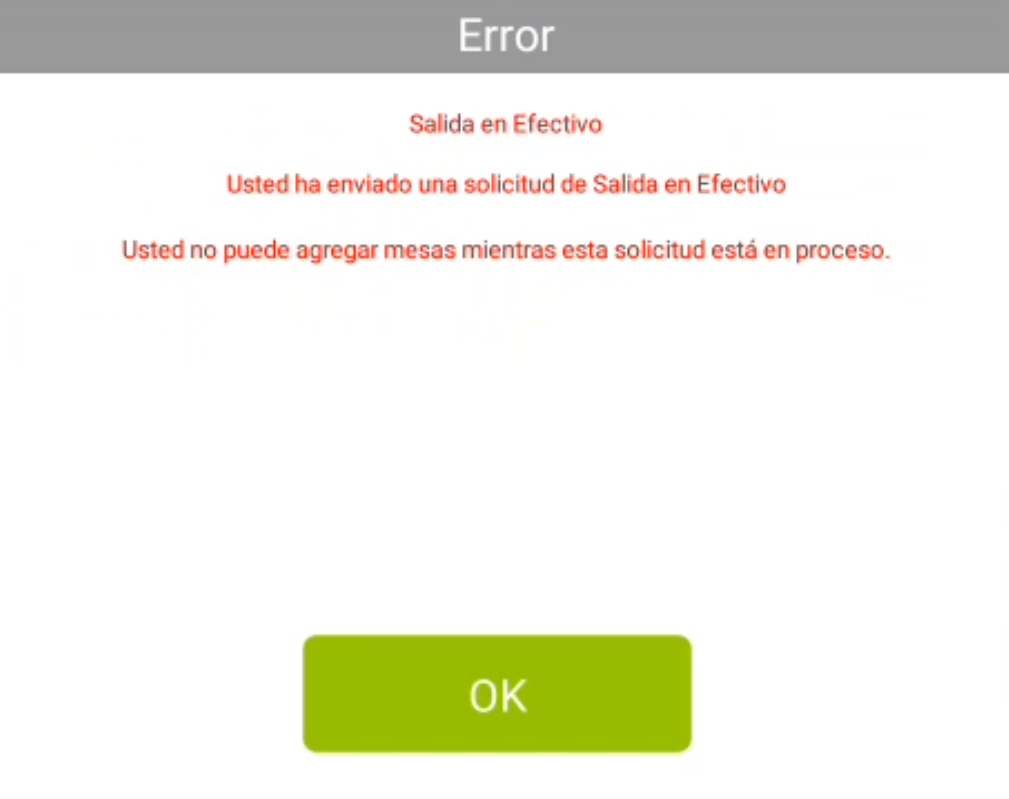
2.2 Aunque cada operador puede hacer su Salida de Efectivo por su cuenta, si no lo hace, un Gerente puede forzar el cierre de estas salidas de efectivo seleccionándolas y presionando Forzar cierre. Esto enviará el efectivo sin ajustes.
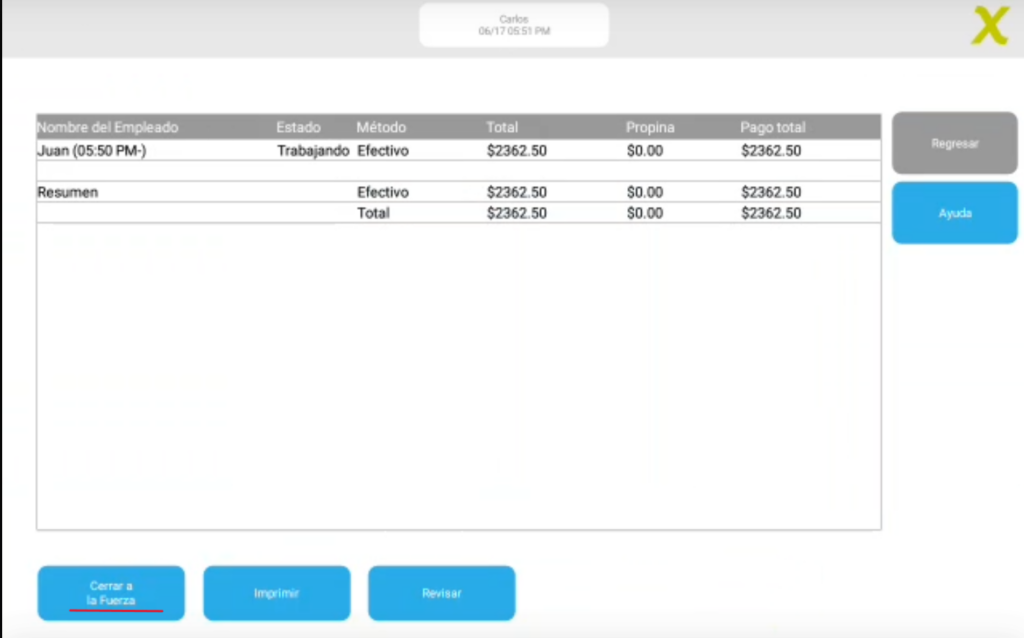
3. Una vez aprobados las salidas de efectivo, se pueden ajustar si es necesario. Para hacer esto usted seleccione cualquier salida de efectivo que muestre un estado de aprobado y luego presione “Ajustar”.
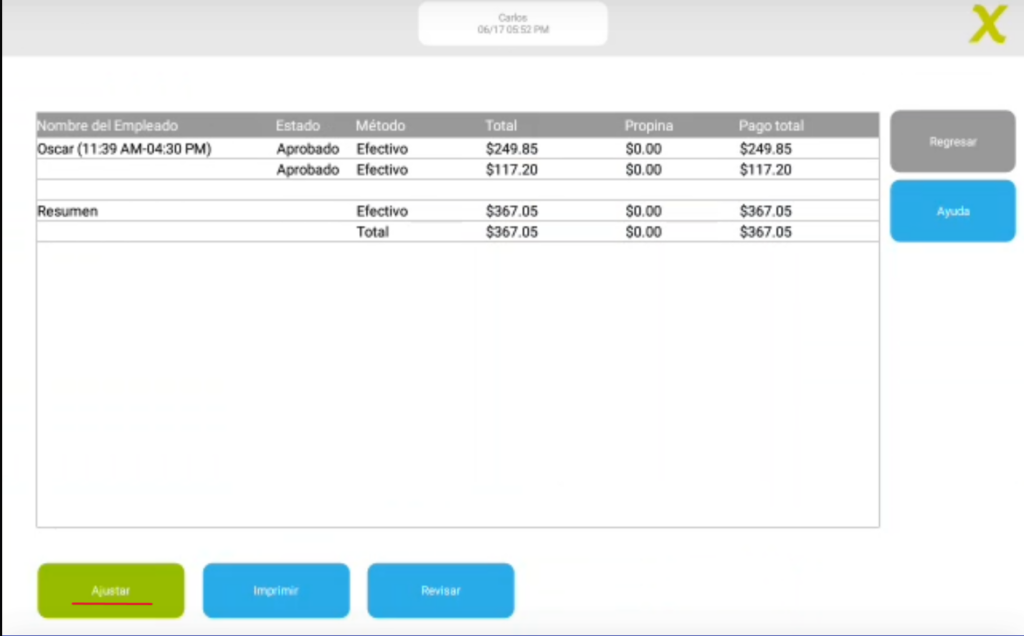
3.1 Después de seleccionar ajustar, aparecerá una pantalla donde podrá ingresar las cantidades correctas para cada tipo de pago, excepto efectivo.
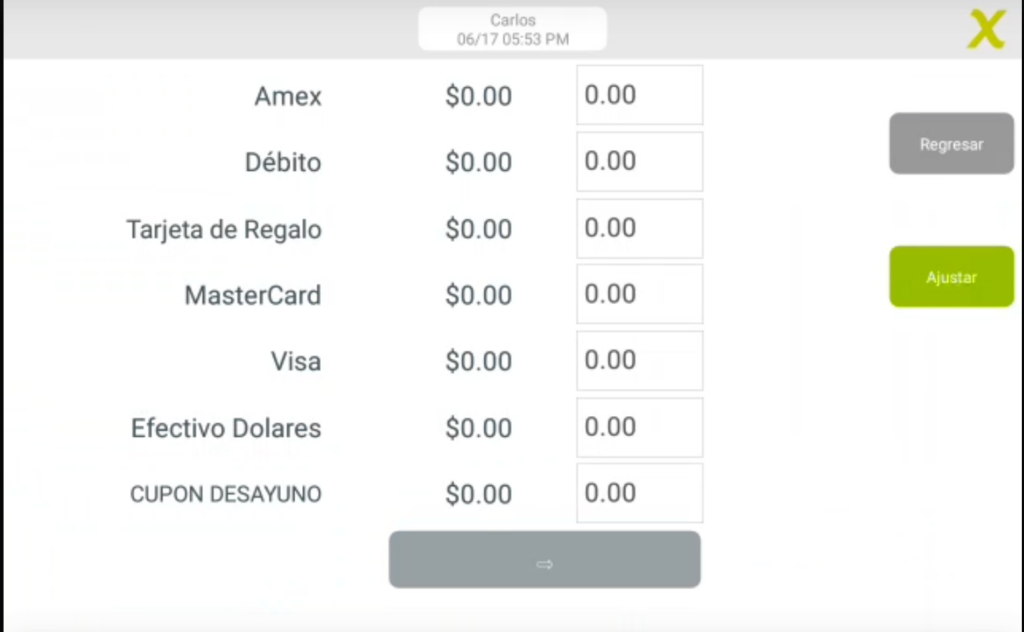
4. Una vez que las salidas muestren los valores correctos, puede presionar Final del día
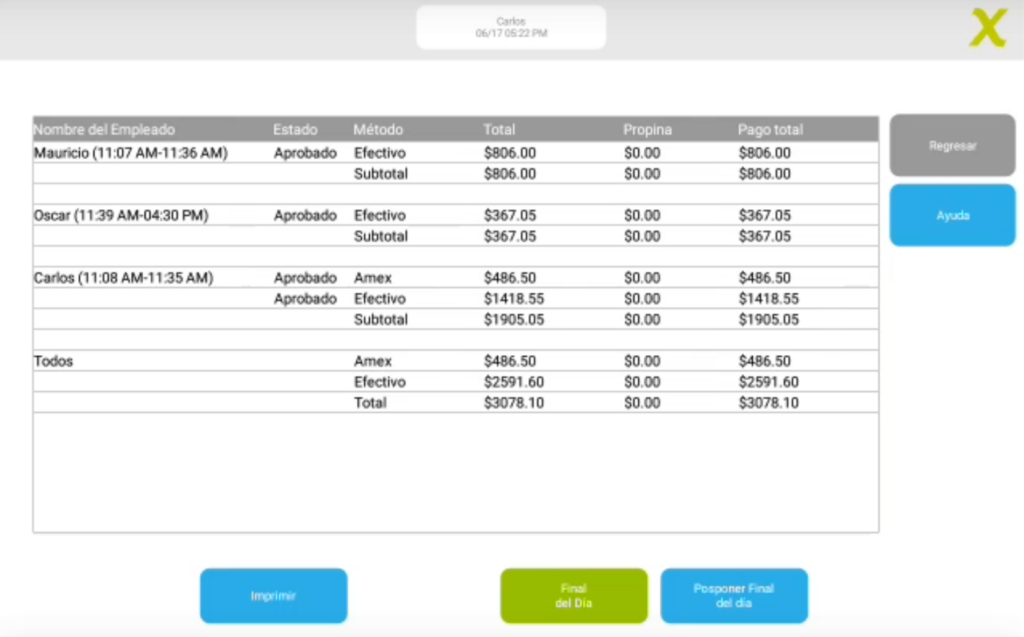
4.1 Si hay pedidos abiertos, aparecerá el siguiente mensaje de error:
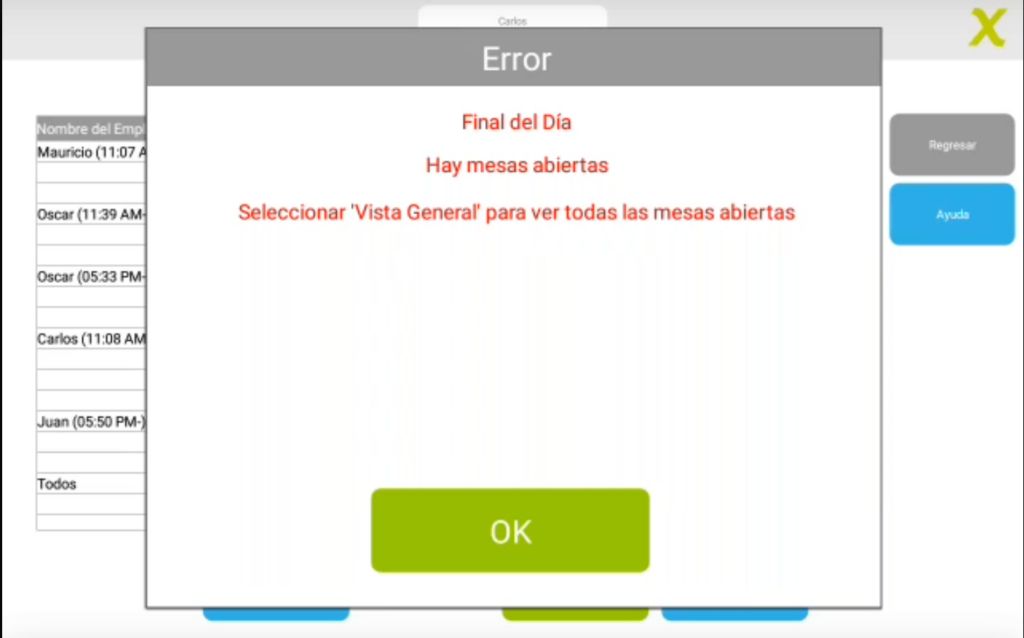
5. A continuación, aparecerá una pantalla que le pedirá que ingrese el efectivo total que tiene después de dejar el fondo de caja en cada estación de trabajo. Debe ser el efectivo total recaudado. Si sus Salidas de Efectivo están configuradas por estación de Trabajo, le saldrá cada una de las estaciones de trabajo a Reportar. Si es Salida de Efectivo por operador, solo saldrá la opción general como a continuación:
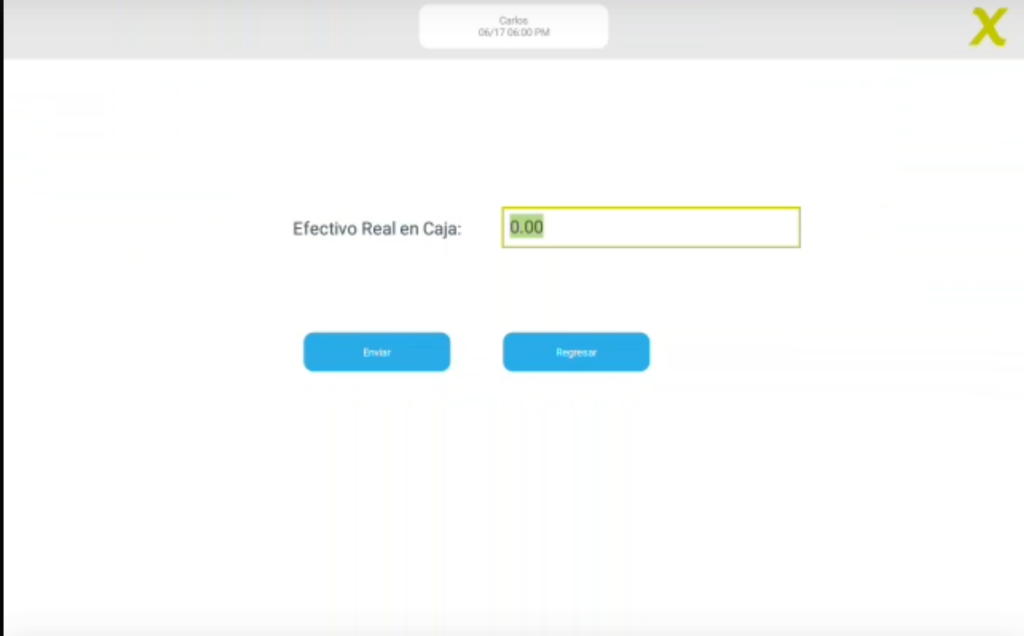
Ese es el último paso para terminar el Cierre de Día
Reporte de análisis de transacciones del Cierre de Día
El Reporte de análisis de transacciones al final del día proporciona un resumen de todas las transacciones para ese día. La primera sección detalla Ventas brutas ajustadas (precio total del artículo sin impuestos) por Agrupamiento de Categoría y Categoría. Muestra los descuentos aplicados y los cupones utilizados y luego proporciona un importe neto (precio total del artículo sin impuestos – descuento – cupón).
La siguiente sección enumera todos los impuestos aplicados, salidas, reembolsos, Artículos Prepagados (Tarjetas de Regalo) y el pago adeudado, seguido de un resumen de pago que tiene detalles del método de pago (por ejemplo, efectivo, Visa, MasterCard).
Luego, muestra el efectivo que una tienda debe tener disponible para el período y el monto real de efectivo registrado por el gerente al cerrar las salidas de efectivo al final del día junto con una lista de la diferencia entre el efectivo adeudado y el efectivo disponible.
Finalmente, hay una sección que muestra estadísticas como número total de pedidos, número de anulaciones, ventas promedio, etc.
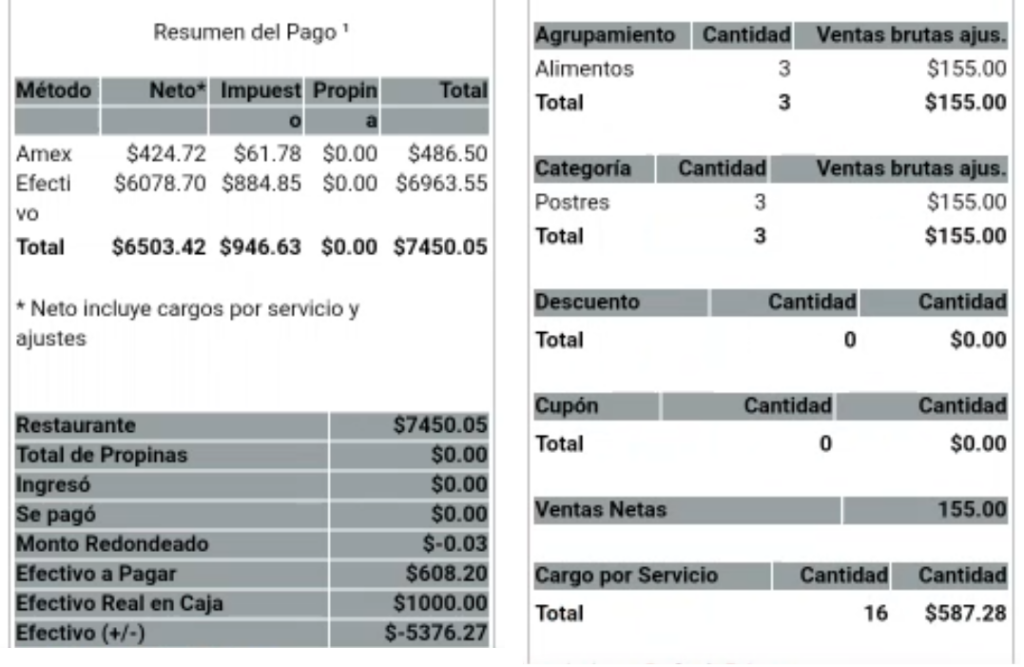
Cualuquier duda estamos a sus órdenes en los siguientes medios de contacto:
Teléfono a: (800) 298-1919
Correo electrónico (Sistema de Tickets) a: soporte@givex.odoo.com
Implementation Technician Team
Para obtener más información sobre Givex, visite givex.com
Acerca de Givex
Givex Corp. (TSX: GIVX; OTCQX: GIVXF) ofrece a los comerciantes soluciones de pago, punto de venta y participación del cliente, todo en una única plataforma. Estamos integrados con más de 1000 socios tecnológicos, creando una solución completamente de extremo a extremo que brinda información valiosa sobre los clientes. Nuestra plataforma es utilizada por algunas de las marcas más grandes del mundo, y comprende aproximadamente más de 122 000 ubicaciones activas en más de 100 países. Más información en www.givex.com